江西科教版五年级信息技术优秀教案上册Word文件下载.docx
《江西科教版五年级信息技术优秀教案上册Word文件下载.docx》由会员分享,可在线阅读,更多相关《江西科教版五年级信息技术优秀教案上册Word文件下载.docx(24页珍藏版)》请在冰豆网上搜索。
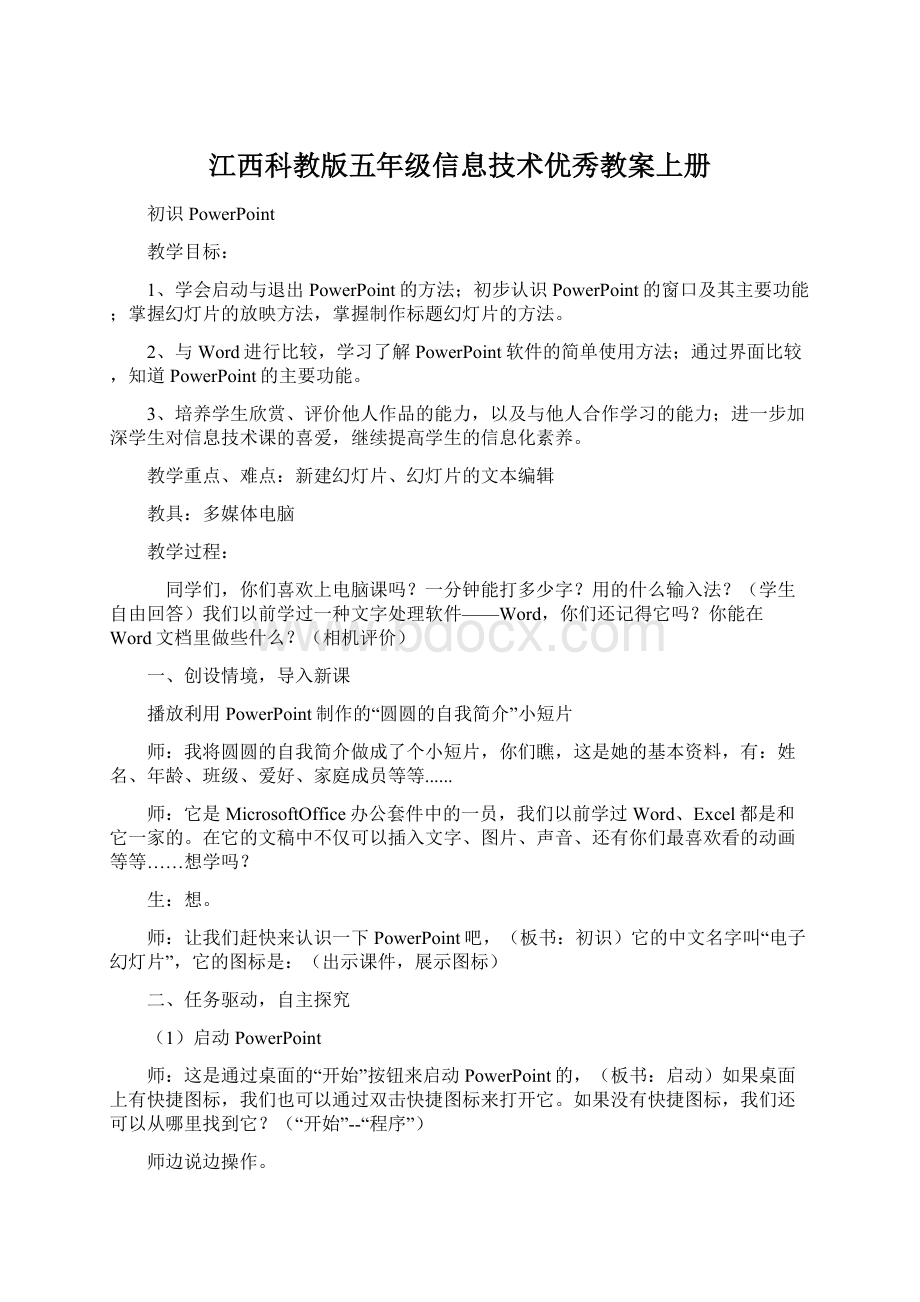
一、创设情境,导入新课
播放利用PowerPoint制作的“圆圆的自我简介”小短片
师:
我将圆圆的自我简介做成了个小短片,你们瞧,这是她的基本资料,有:
姓名、年龄、班级、爱好、家庭成员等等......
它是MicrosoftOffice办公套件中的一员,我们以前学过Word、Excel都是和它一家的。
在它的文稿中不仅可以插入文字、图片、声音、还有你们最喜欢看的动画等等……想学吗?
生:
想。
让我们赶快来认识一下PowerPoint吧,(板书:
初识)它的中文名字叫“电子幻灯片”,它的图标是:
(出示课件,展示图标)
二、任务驱动,自主探究
(1)启动PowerPoint
这是通过桌面的“开始”按钮来启动PowerPoint的,(板书:
启动)如果桌面上有快捷图标,我们也可以通过双击快捷图标来打开它。
如果没有快捷图标,我们还可以从哪里找到它?
(“开始”--“程序”)
师边说边操作。
(2)认识窗口
通过探索,我们都能快速地找到并打开PowerPoint窗口,它和以前学过的Word文档的窗口有些相似,由哪些部分组成的呢?
(学生交流)
同桌两人交流交流,看看它的窗口和Word文档的窗口有哪些相似的地方,还有哪些不同之处?
自由发表意见。
(3)制作标题幻灯片
现在,单击“标题幻灯片”版式,我们来个输入汉字比赛,看看谁是我们班的打字小能手。
准备好了
再来欣赏一位同学制作的幻灯片,和我们刚才看到的有什么不一样?
学生动手操作,教师巡视。
(提醒:
1、一定要先选定,再操作;
2、设置字体格式,可以通过工具栏设置,也可以使用菜单栏里的命令来操作,还可以右击打开快捷菜单,选择里面的“字体”进行设置。
)
①注意内容布均匀
②副标题得选择段落居右
(4)放映幻灯片
同学们刚才的作品,其实就是一张幻灯片。
幻灯片做好后,还可以通过放映来观看效果,(板书:
放映)
提醒:
单击ESC键就返回到编辑状态了。
可以使用不同的方法,在小组里互相放映自己的作品。
实际放映时,同学们要学会根据需要进行选择。
(5)退出PowerPoint
保存的方法Word的保存方法一样,只是这时文件类型为“演示文稿”,请以默认方式保存你的作品,然后退出PowerPoint程序吧。
学生关闭当前窗口。
三、拓展练习,巩固应用
同学们,让我们用这节课学到的本领,重新制作一张标题幻灯片,送给你们的爸爸妈妈或小伙伴们吧。
四、全课小结,拓展延伸
同学们,这节课,我们初步认识了PowerPoint的窗口,学会怎样启动它,还动手制作了几张标题幻灯片,掌握了幻灯片的放映和退出,我们以后会进一步学到更复杂、更有趣、更精美的幻灯片制作方法,如“制作带有声音、动画的幻灯片”(播放幻灯片展示带动画效果的小短片,提高学生学习兴趣)。
幻灯片就看到这里,我们下节课再见!
美化你的幻灯片
1、演示文稿中的艺术字、剪贴画的应用
2、使学生掌握给幻灯片设置背景的方法;
3、会使用“应用设计模板”设置幻灯片背景
学习在幻灯片中插入艺术字、剪贴画和图片
一、激趣导入,揭示课题
演示几个个不同的幻灯片,并且引出课题——《美化幻灯片》
学生观察并且分析,让学生体验有无背景的不同效果,激发学生参与本课的兴趣。
二、任务驱动,自主探究,合作学习
魔法王国的故事:
魔咒与凝固的文稿、白袍巫师和四个智慧锦囊
三、大胆美化创作,展示实力作品
(不同的美化给予不同的鼓励、讨论评价后动画演示)
学生观看作品,相互评价,培养学生创新能力。
引导学生从不同角度正确评价他人作品,学会取长补短。
培养学生的评议表达能力。
四、课堂小结,课后延伸
师:
这节课我们主要学习了如何美化幻灯片(小结复习)只要我们灵活运用,勤于动脑动手,就会设计出更多更好的作品,来美化我们的生活!
动态播放幻灯片
1、学会幻灯片切换方式的设置。
2、学会简单文字动画效果的设置。
3、学会超级链接的设置。
学会幻灯片动态播放效果的设置,掌握幻灯片切换方式设置,掌握超级链接的使用。
一、复习巩固知识
出示欣赏上机练习作业《自我简介》做得比较好的同学作品。
在这些幻灯片中用了所学的哪些技术进行修饰。
请学生回答。
创设情境,导入新课
二、新课讲授
1、教学内容之一:
设置幻灯片切换方式
幻灯片切换方式是指幻灯片播放时以什么方式开始出现。
设置幻灯片的切换方法有二:
1、单击“幻灯片放映”->
“幻灯片切换”
2、在幻灯片空白处单击右键,在弹出的快捷菜单中选择“幻灯片切换”
讲解例子
做一做:
打开“自我简介”文件,并设置幻灯片播放时的切换效果。
操作步骤:
第一步:
打开幻灯片文件“自我简介”。
第二步:
选择“幻灯片放映”->
“幻灯片切换”,即在右边窗口中,出现“幻灯片切换”任务窗口。
第三步:
在切换方式的滚动框中单击选择一种切换方式,即应用于当前幻灯片,并能在窗口中看到效果演示,若单击应用于所有幻灯片按钮,则表示当前文件中所有幻灯片都将设置为这种切换效果。
第四步:
分别选择第二张和第三张幻灯片,重复刚才的操作步骤。
第五步:
回到第一张幻灯片,观看幻灯片放映效果。
让学生演示一下,加深学生的印象。
2、教学内容之二:
设置幻灯片文字的动画效果
将鼠标移到第一张幻灯片上。
单击“自我简介”所在的文本框或者图片
单击“幻灯片放映”菜单项,在弹出的下拉菜单中单击“自定义动画”菜单项,即在右边窗口中出现“自定义动画“任务窗口(如右图)。
单击“添加效果”按钮,在弹出的下拉菜单中分别选择文字“进入”、“强调”的方式,以及动作路径。
单击需要设置动画的图片或者文字,选择所需要的动画方式
第六步:
将鼠标指针分别移动到第二、三张幻灯片,让学生设置选择动画效果。
第七步:
将鼠标指针移动到第一张幻灯片,单及菜单“幻灯片放映”,再单击下拉菜单中的“观看放映”。
第八步:
单击鼠标,可以看到各种动画效果。
3、教学内容之三:
设置幻灯片超级链接
在通常情况下,幻灯片是按顺序放映的。
利用建立“超级链接”操作,可以使幻灯片按指定的顺序放映。
将“动物百科”幻灯片打开,将第一张幻灯片上的动物名与相应的幻灯片建立超级链接。
想一想,其他的幻灯片如何超级链接到第一张幻灯片呢?
步骤:
略。
三、课堂练习
打开老师课前做好的幻灯片“名车欣赏”,设置幻灯片放映方式,在目录这张幻灯片中建立超级链接,使之与相应的车型对应,其他幻灯片中以汽车图片作为超级链接对象,链接回到目录中,设置好幻灯片的切换方式和简单动画。
个性化设计模板
1、学会创建个性化设计模板
2、学会更改模板的字体、版式、背景、配色方案
3、学会将作品存为新的设计模板
学会更改模板的字体、版式、背景、配色方案
一、课前引入:
出示幻灯片作品,让学生仔细观察。
大家觉得这个作品做的好吗?
想学吗?
(示范操作)
1、打开Powerpoint软件,新建空演示文稿,选择任意一种版式,通过视图→母版→幻灯片母版,打开母版进行编辑。
2、背景:
格式→背景,单击“背景填充”中下拉式按钮,依次通过填充效果→图片→选择图片,找到预先准备好的背景图片插入。
在适当的地方用“插入→图片→来自文件”的方法插入小图片或gif动画文件。
3、设定字体:
选定母版标题文字,设置字体、字号、颜色;
依次选定母版各级文本文字,设置字体、字号、颜色,通过“格式→项目符号和编号→项目符号项→图片”选择自己满意的图片作为这一级的项目符号项标志。
4、动画设置:
分别选定各级对象,通过“幻灯片放映→预设动画”设置该对对象的动画方式,再通过“幻灯片放映→自定义动画→顺序和时间”设置所有对象的出场顺序。
5、如果每张幻灯片还想有其它的东西(如后面各页与第一页的链接),可以将其置于幻灯片母版中。
6、刚才处理的是幻灯片母版,标题母版还没有设置,怎么办呢?
插入一张新幻灯片(在此视图下能也只能插入一张新幻灯片),用刚才的方法进行相应设置。
7、上述工作完成后保存文件,保存时的格式一定要设为演示文稿设计模板(.pot),保存的位置为本机安装MicrosoftOffice软件下的\Templates\PresentationDesigns文件夹
在PowerPoint中存有大量设计模板,使用它可以使你轻松制作出漂亮的幻灯片。
但也有一个缺陷,即采用一种模板后,在所有的幻灯片中,都是一样的背景和图案,显得过于单调。
有一种变通的办法:
将近似的内容采用一种设计模板制作在一个幻灯片文件中,例如为参加某会议提交的论文需要制作幻灯片,可将论文标题、摘要、正文、结论、参考文献等分别采用一种设计模板制作存储为不同的幻灯片文件,这样的幻灯片看起来就富于变化了。
还有一种方法,从已有PPT文档中提取母板
1用PowerPoint打开已有的PPT文档
2点击视图→母板→幻灯片母板
3点击文件→另存为,在“保存类型”中选择“演示文稿设计模版”(文件后缀名为.pot)
走进LOGO乐园
1、了解PCLogo窗口的组成
2、学会启动和退出PCLogo语言;
掌握LOGO语言在屏幕上的显示方式;
初步尝试使用程序设计命令。
3、通过LOGO语言的学习,培养学生[此文转于斐斐课件园FFKJ.Net]对计算机编程语言的兴趣。
学会启动和退出PCLogo语言;
一、激趣导入(欣赏图片)
你知道这些漂亮的图画是谁画的吗?
(课件)小海龟—今天我们一起来认识一
个可爱的小精灵——小海龟。
它是我们这单元的学习伙伴,小海龟是Logo王国里一
个非常听话的小家伙,你如果能认真了解它,就可以对它下命令,让它给你画出一
个个即美丽又奇妙的图形。
你们想不想到神奇的Logo王国里去玩一玩,看一看呢?
出示课题:
走进Logo王国(板书)
在进入学习之前,同学们先来欣赏一下老师指挥小海龟画的一些图形。
[广播教学]
二、学习新知
(一)进入Logo的方法
下面我们一块进入Logo王国。
学生利用导学案学习启动Logo程序。
[课件展示]进入Logo的方法:
单击“开始”→“程序”→“PCLogo”→“PCLogo”即可进入Logo王国。
(二)认识PCLogo窗口
利用课件介绍Logo窗口界面组成。
在Logo这个窗口中共分为五部分:
一是标题栏;
二菜单栏;
三是工具栏;
图形窗口;
五是命令窗口。
标题栏:
软件名称及三个控制按钮。
菜单栏:
七大常用菜单按钮。
工具栏:
常用命令操作的图标。
绘图